 |
Чтобы настроить действительный сертификат SSL; Я использовал бесплатный сертификат «StartSSL бесплатно»", StartCom.
Шаги, я следовал настроить сертификат получили их на следующей странице :
1 – Для доступа к странице : https://www.startssl.com/?app=12
2 – Нажмите на «Экспресс лайн», для регистрации :
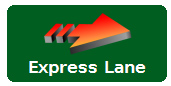
3 – Заполните регистрационную форму :
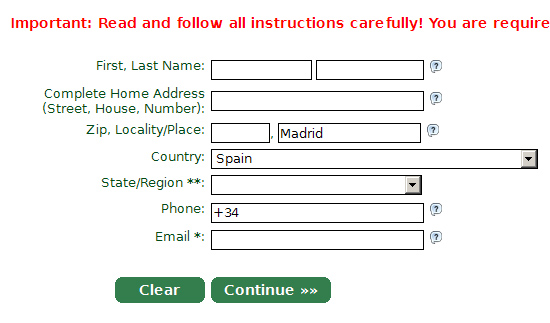
4 – Верификационное письмо будет отправлено, с кодом, который необходимо ввести в следующем шаге.
5 – После ввода кода проверки, Личный сертификат будет устанавливаться в веб-браузере,
* Рекомендуется выполнить резервное копирование сертификата.
6 – Мы будет доступ к разделу «Панель управления»", Нажмите на «Auntenticate», и выберите сертификат StartCom.
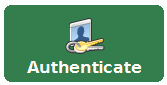
7 – Нажмите на «Мастер проверки», Выберите «Проверка имен домена», и нажмите кнопку «Продолжить»" :
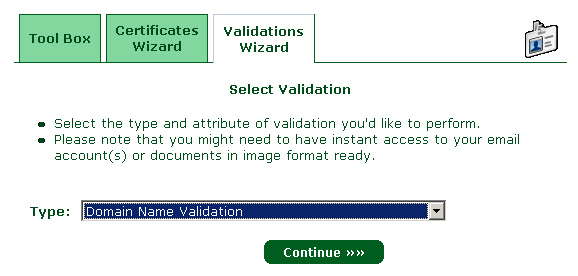
8 – Мы будет указано имя домена, который вы хотите проверить (не поддерживает домены):
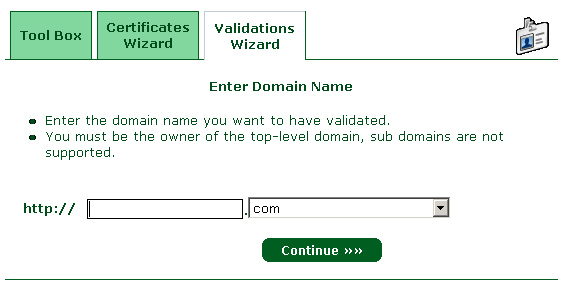
9 – Выберите адрес электронной почты, Вы получите код подтверждения:
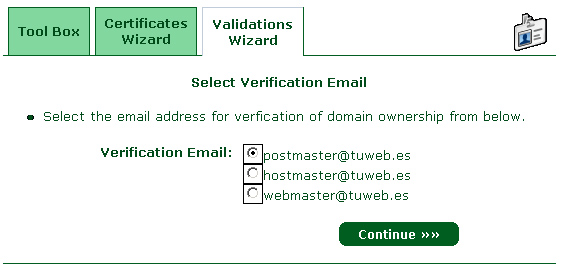
10 – На следующем шаге, Введите проверочный код, Я получил по почте.
Теперь, Мы должны создать закрытый ключ и запрос на сертификат, с использованием OpenSsl, в моем случае использует версию для Windows :
http://code.google.com/p/openssl-for-windows/downloads/list
1 – Скачать Zip файл : http://openssl-for-windows.googlecode.com/files/openssl-0.9.8k_WIN32.zip
2 – Распакуйте содержимое в c:\OpenSSL
3 – Открыть «системы символ»" в Windows ( Запуск / cmd ), и выполните следующие команды :
CD C:\OpenSslbin
Genrsa - des3 - OpenSSL из ssl.key 2048
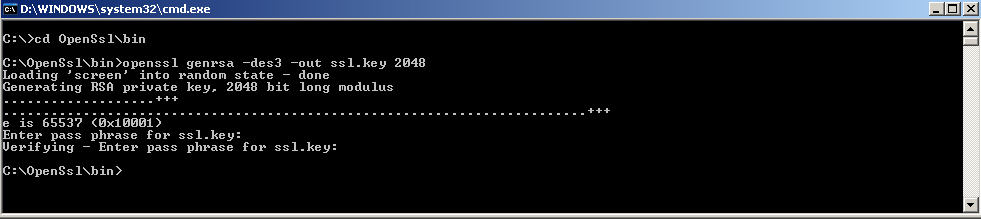
Введите пароль, для закрытого ключа.
OpenSSL rsa в ssl.key - из ssl.nopp.key
OpenSSL req - config «C»:\«OpenSslopenssl cnf» -SHA1 - основные узлы - новый - ssl.key - из ssl.csr
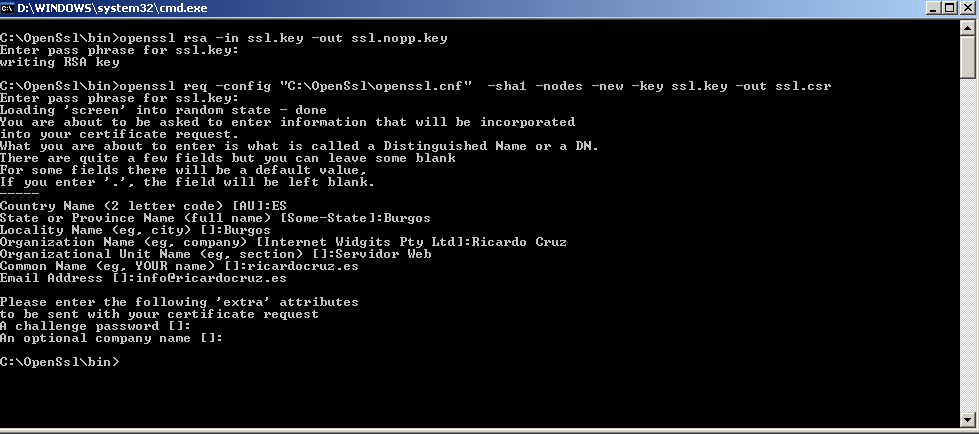
Мы введите информацию просит нас, и тот факт, наиболее важные «Common Name», который должен быть именем домино (или поддомен), Таким образом, что собираются выполнять запрос сертификата Ssl.
Создание сертификата в StartSsl
1- Мы находимся теперь обратно в на странице StartSsl, и нажмите на «Certicates-мастер», и выберите пункт «Web сервера SSL»…" :
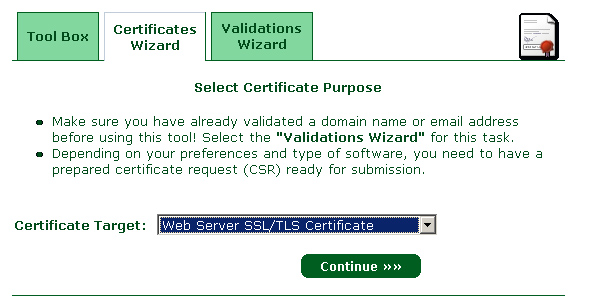
2 – На следующем шаге, Нажмите кнопку «Пропустить»" :
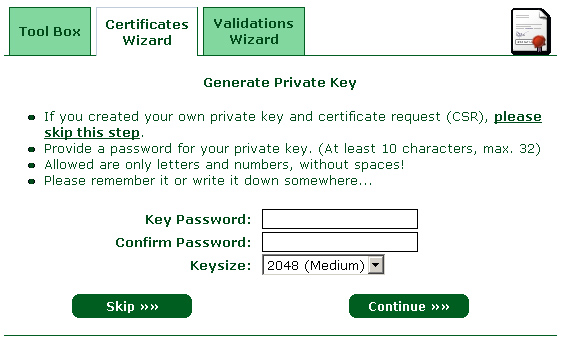
3 – На следующем шаге, Мы вставить содержимое файла «ssl.csr»" :
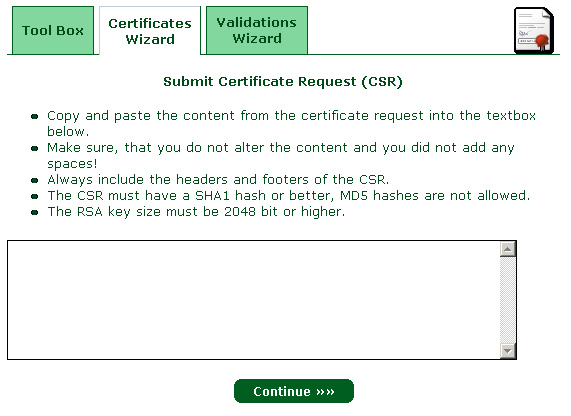
4 – На странице «Запрос получил сертификат», Нажмите кнопку «Продолжить».
5 – На странице «Добавить домен», Мы представляем дочерний домен, к которому мы хотим сертификат, ЭДЖ. SSL.mydomain.com.
6 – На странице «Готов обработки сертификат», Нажмите кнопку «Продолжить».
7 – На странице «Сохранить сертификат», Скопируйте текст сертификата, и вставьте его в Блокнот, и мы его /etc/httpd/conf/SSL.CRT/server.CRT.
* Вы можете быть, требуется дополнительный шаг
Вместо того скачать сертификат; не по электронной почте, указав одобрение сертификата.
По получении почты, Мы вступаем в разделе «Инструмент Box»" и выберите вариант «Поднять сертификат»:
«Нажмите «продолжить»», и теперь мы можем задать текст сертификата, и сохранить его в файл с именем «/ etc/httpd/conf/SSL.CRT/server.CRT».
Импорт сертификата на DiskStation
1 – Доступ к странице администрирования DiskStation.
2 – Откройте панель управления / Веб-службы / Услуги / HTTP :
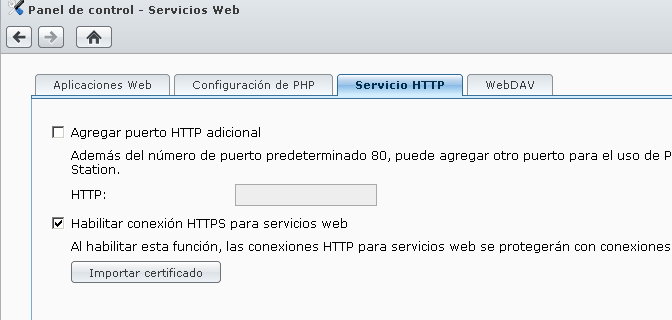
3 – Отметьте флажок «Включить HTTP-связь»…", и нажмите кнопку «Импорт сертификата».
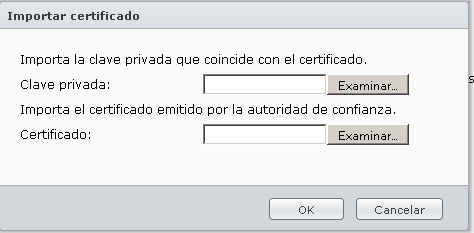
4 – В закрытый ключ, Выберите файл «ssl.nopp.key», и в сертификате файл "/ etc/httpd/conf/SSL.CRT/server.CRT".
5 – Нажмите «OK», и мы были готовы наши действительный сертификат SSL, в нашем Synology диск.
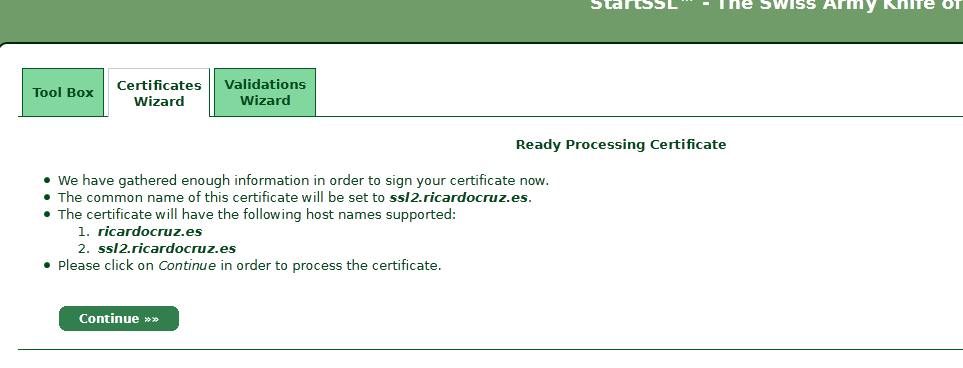
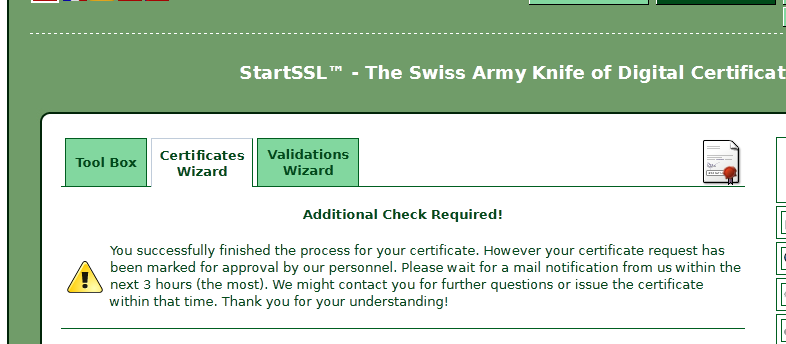
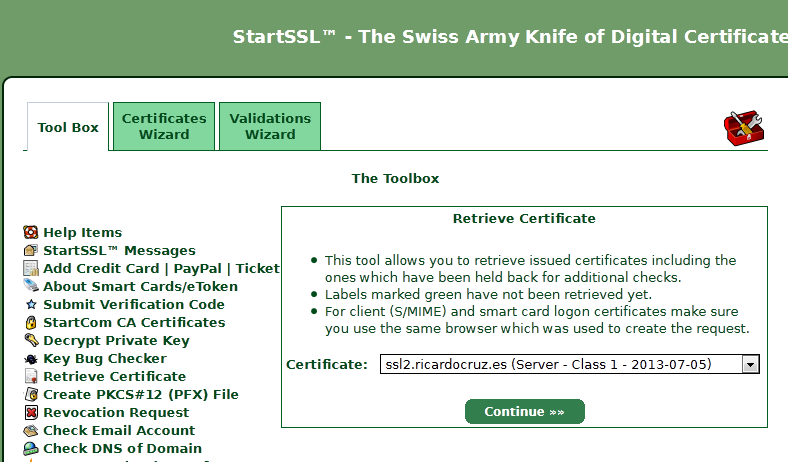
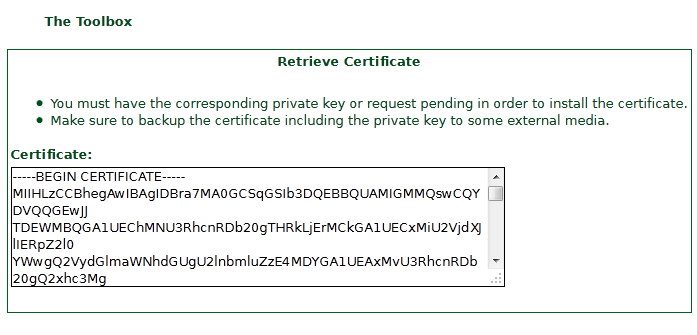







Я мог бы объяснить шаг 7 Подробнее, Это, так как не следовать, не быть этого сертификата, нужно скопировать текст и вставить его где? в новый файл и переименовать его?, перезаписать старый “/etc/HTTPD/conf/SSL.CRT/Server.CRT.”? Можно указать, мочиться более…
Заранее спасибо за учебник
Estoy en инструмент box де startcom y tengo Эсто:
Если вы хотите, чтобы импортировать один или несколько сертификатов в ваш браузер, нажмите на ссылку в вопросе сертификата. Убедитесь в том отредактировать параметры доверия каждого импортированного сертификата.
Для того чтобы сохранить сертификатов для сервера, Выберите ссылку, щелкнув правой кнопкой на ней и выбрав “Сохранить ссылку как…” в меню.
StartCom корневого ЦС (В кодировке PEM)
StartCom корневого ЦС (DER-шифрование)
Расслоение сертификат сервера с CRL (В кодировке PEM)
Класс 1 Промежуточный сервер ЦС
Класс 2 Промежуточный сервер ЦС
Класс 3 Промежуточный сервер ЦС
Расширенная проверка сервера ЦС
Класс 1 Промежуточные ЦС клиента
Класс 2 Промежуточные ЦС клиента
Класс 3 Промежуточные ЦС клиента
Класс 2 Кода подписи ЦС
Класс 3 Кода подписи ЦС
y меня quede en Эль-Пасо 7,